Windows 11'in piyasaya sürülmesinden bu yana Microsoft, Görev Yöneticisi de dahil olmak üzere kullanıcı arayüzünün birçok öğesini güncelledi. Daha basit ve anlaşılır olan eski görev yöneticisini tercih ediyorsanız, bunu Windows 11'de kullanmanın hala mümkün olduğunu bilin. Bunu başarmanın birkaç yöntemini burada bulabilirsiniz.
Yöntem 1: Klavye kısayolu

Eski görev yöneticisini açmanın en kolay yöntemi klavye kısayolu kullanmaktır. Ctrl+Shift+Esc tuşlarına birlikte , eski görev yöneticisi anında açılacaktır.
Yöntem 2: Başlat Menüsü
Eski görev yöneticisini Başlat menüsünde de bulabilirsiniz.
- Başlat tıklayın
- Arama çubuğuna "Görev Yöneticisi"
- “Görev Yöneticisi (Masaüstü)” tıklayın

Yöntem 3: Komut İstemi
Komut İstemi, basit bir komut vererek eski Görev Yöneticisini açmanıza olanak tanır.
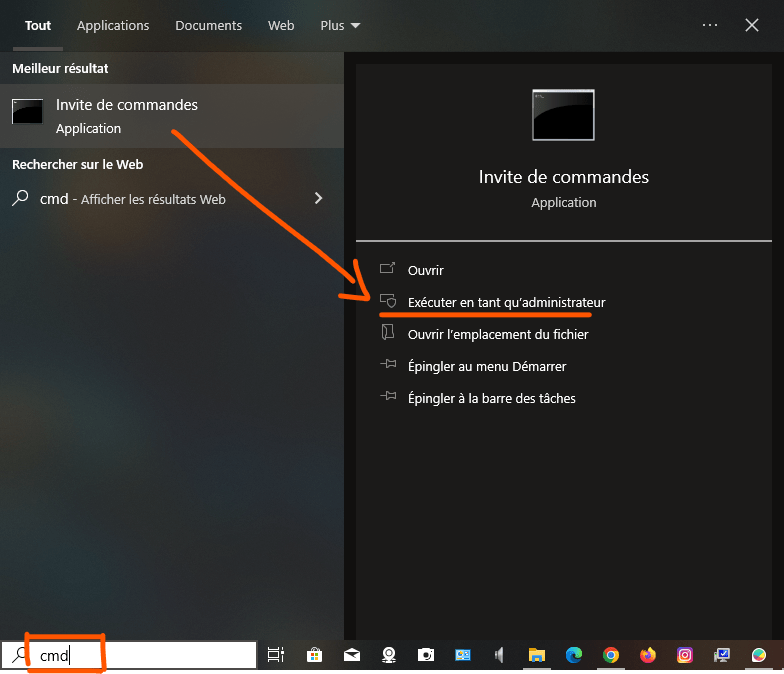
- Windows + R basarak Komut İstemi'ni açın , ardından “cmd” Enter tuşuna basın .
- Komut İstemi penceresinde aşağıdaki komutu yazın:
görev mgr -d
- Enter tuşuna bastığınızda eski Görev Yöneticisi açılacaktır.
Yöntem 4: Kısayol oluşturma
Eski görev yöneticisine hızlı bir şekilde erişmek için masaüstünde veya görev çubuğunda bir kısayol oluşturabilirsiniz.
Masaüstü kısayolu oluşturmak için:
- Masaüstünde boş bir alana sağ tıklayın ve Yeni > Kısayol'u .
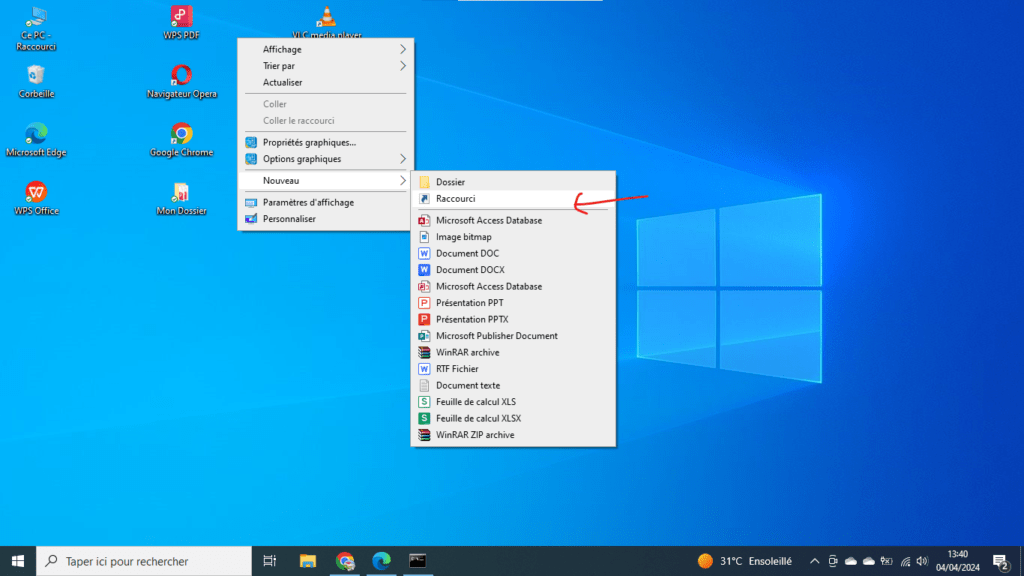
- Öğe Konumu alanına aşağıdaki komutu yazın:
görev mgr -d
- Sonrakine tıkla .
- “Eski Görev Yöneticisi” gibi bir ad verin .
- Son'u tıklayın .
Görev çubuğu kısayolu oluşturmak için:
- Masaüstü kısayolu oluşturma bölümündeki 1-4 arasındaki adımları izleyin .
- Yeni oluşturulan kısayola sağ tıklayın ve Görev Çubuğuna Sabitle öğesini .
Eski görev yöneticisinin özellikleri

Eski Görev Yöneticisi yeni sürümde eksik olan birçok özelliği sunuyor:
- Ağaç İşlem Görünümü : Bu özellik, çalışan işlemlerin hiyerarşisini görüntülemeyi kolaylaştırır.
- Farklı işlem türlerine yönelik sekmeler : Çalışan işlemler, “Performans” sekmesi altındaki işlemler, sistem işlemleri ve uygulama geçmişindeki işlemler arasında hızlı bir şekilde geçiş yapabilirsiniz.
- Süreçleri yönetmek için daha fazla seçenek : Süreçleri sonlandırabilir, süreçleri askıya alabilir, süreç önceliğini ayarlayabilir ve her sürecin ayrıntılarını görüntüleyebilirsiniz.
Çözüm
Windows Görev Yöneticisi belirlemesinde yararlı olabilecek güçlü ve esnek bir araçtır . yukarıda anlatılan yöntemlerden herhangi birini takip ederek Windows rahatlıkla kullanabilirsiniz
Notlar
- Eski Görev Yöneticisi yeni Windows 11 özellikleriyle güncellenmedi.
- Eski Görev Yöneticisinin bazı özellikleri Windows 11'in tüm sürümlerinde mevcut olmayabilir.




